Làm cách nào để xóa lời chào khỏi ô tên trong Excel?
Nếu bạn có một danh sách các tên với lời chào tiền tố, chẳng hạn như Mr, Miss, Mrs, v.v., và bây giờ, bạn muốn xóa các lời chào khỏi tên và chỉ giữ lại các tên như ảnh chụp màn hình sau, làm thế nào bạn có thể hoàn thành công việc này trong Excel nhanh nhất có thể?

Xóa lời chào khỏi các ô tên có công thức
Chia lời chào và tên thành các cột riêng biệt với công thức
Xóa lời chào khỏi các ô tên có công thức
Để xóa lời chào khỏi ô tên, vui lòng áp dụng công thức sau:
Nhập công thức này: = RIGHT (A2, LEN (A2) -FIND ("", A2)) vào một ô trống nơi bạn muốn xuất kết quả, sau đó kéo chốt điền xuống các ô bạn muốn điền công thức này và tất cả các lời chào đã bị xóa và chỉ để lại tên, xem ảnh chụp màn hình:
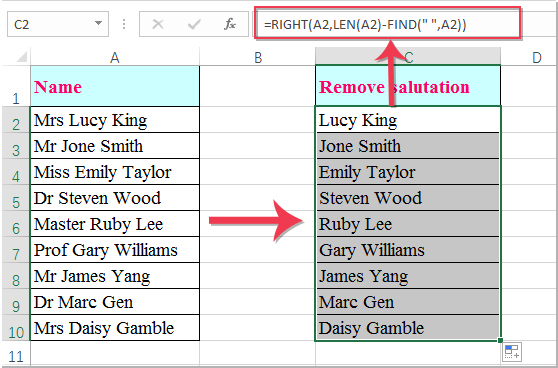
Chia lời chào và tên thành các cột riêng biệt với công thức
Đôi khi, bạn cần chia lời chào và tên thành hai cột riêng biệt, các công thức sau cũng có thể giúp bạn, vui lòng làm như sau:
1. Nhập công thức này: = LEFT (A2, FIND ("", A2) -1) vào một ô trống để đặt kết quả, sau đó kéo chốt điền xuống các ô mà bạn muốn áp dụng công thức này và tất cả các lời chào trong các ô đã được trích xuất như ảnh chụp màn hình sau:

2. Trong một ô trống khác, vui lòng nhập công thức này: = MID (A2, FIND ("", A2) +1,1024), và sau đó kéo chốt điền xuống các ô mà bạn muốn trích xuất tên, tất cả các tên được trích xuất vào một cột khác như hình minh họa bên dưới:
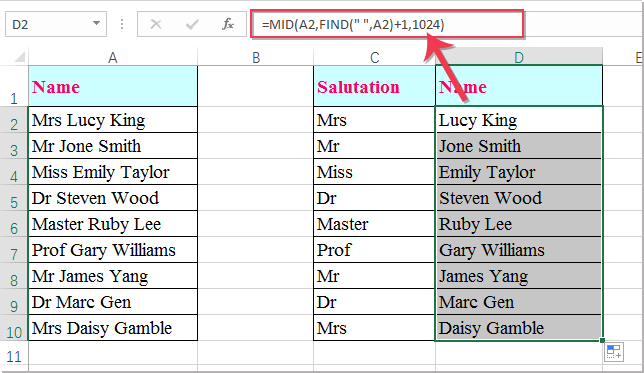
Công cụ năng suất văn phòng tốt nhất
Nâng cao kỹ năng Excel của bạn với Kutools for Excel và trải nghiệm hiệu quả hơn bao giờ hết. Kutools for Excel cung cấp hơn 300 tính năng nâng cao để tăng năng suất và tiết kiệm thời gian. Bấm vào đây để có được tính năng bạn cần nhất...

Tab Office mang lại giao diện Tab cho Office và giúp công việc của bạn trở nên dễ dàng hơn nhiều
- Cho phép chỉnh sửa và đọc theo thẻ trong Word, Excel, PowerPoint, Publisher, Access, Visio và Project.
- Mở và tạo nhiều tài liệu trong các tab mới của cùng một cửa sổ, thay vì trong các cửa sổ mới.
- Tăng 50% năng suất của bạn và giảm hàng trăm cú nhấp chuột cho bạn mỗi ngày!

